Win7亮度调节不见了该怎么调亮度?三种方法轻松搞定! |
您所在的位置:网站首页 › 电脑系统屏幕亮度怎么调 › Win7亮度调节不见了该怎么调亮度?三种方法轻松搞定! |
Win7亮度调节不见了该怎么调亮度?三种方法轻松搞定!
|
当前位置:系统之家 > 系统教程 > Win7亮度调节不见了该怎么调亮度?
Win7亮度调节不见了该怎么调亮度?三种方法轻松搞定!
时间:2023-04-23 09:31:11 作者:娜娜 来源:系统之家 1. 扫描二维码随时看资讯 2. 请使用手机浏览器访问: https://m.xitongzhijia.net/xtjc/20230423/287470.html 手机查看 评论 反馈  网盘下载
风林火山Win7系统专业旗舰版 V2023.04
网盘下载
风林火山Win7系统专业旗舰版 V2023.04
大小:5.67 GB类别:风林火山系统 Win7亮度调节不见了该怎么调亮度?对显示器设置合理的亮度可以更好地减少眼部疲劳,但是近期有Win7用户想要调整屏幕亮度时,发现系统自带的调整亮度功能突然不见了,那么应该如何解决这一问题呢?我们来看看吧。 方法一: 1、在开始菜单中找到并点击“控制面板”。 
2、点击页面中的中的“外观和个性化”。 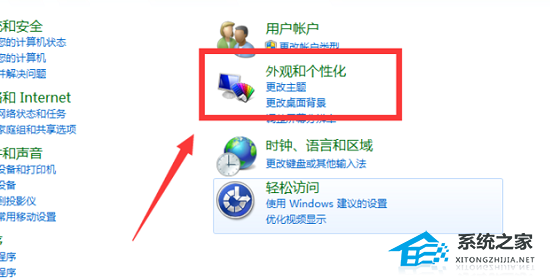
3、点击如图位置的“NVIDIA控制面板”即可。 
4、此时就可以在如图的“亮度”位置进行调节了。 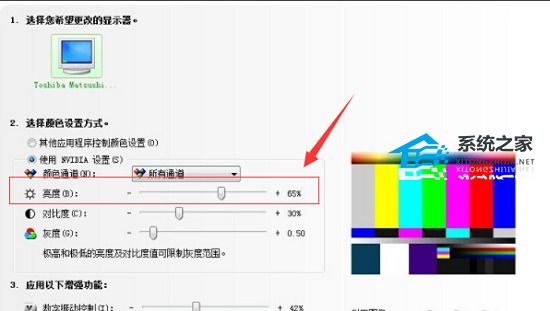
方法二: 1、键盘快捷键Win+R,弹出运行窗口输入regedit 回车确定。 
2、在注册表界面依次展开HKEY_LOCAL_MACHINE\SYSTEM\ControlSet001\Control\Class\{4d36e968-e325-11ce-bfc1-08002be10318}项。 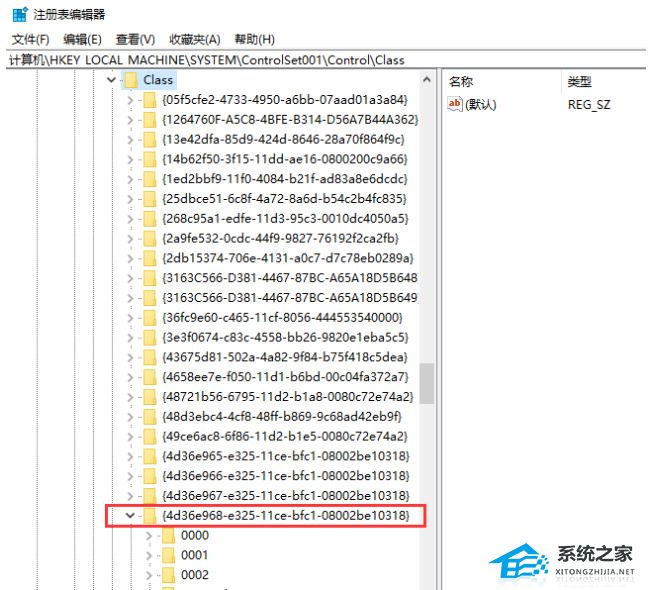
3、然后打开【000】文件夹,右侧接着并打开【KMD_EnableBrightnessInterface2】,并把数值数据改为【0】按确定。 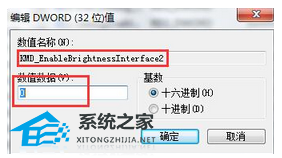
4、操作完成后重启电脑就可以可以调节亮度了。 方法三: 1、下载安装驱动精灵,安装完成后双击打开。单击【立即检测】按钮。 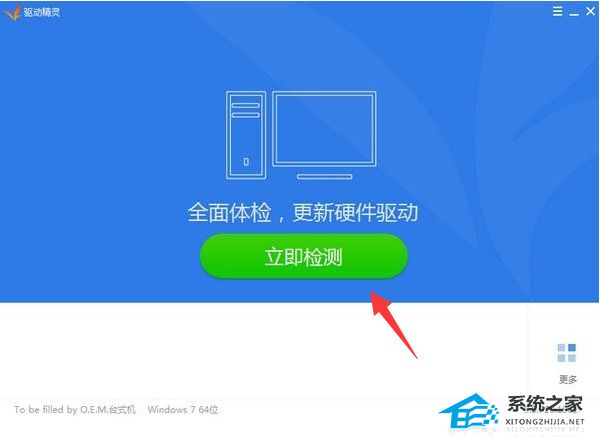
2、接着看到需要更新的电源管理启动,重新卸载或更新,完成后重启电脑即可。 
以上就是系统之家小编为你带来的关于“Win7亮度调节不见了该怎么调亮度?”的全部内容了,希望可以解决你的问题,感谢您的阅读,更多精彩内容请关注系统之家官网。 标签 亮度调节Win7系统nvtray.exe进程占内存很大解决方法 下一篇 > Win7关机后自动重启怎么解决?Win7关机后自动开机的解决方法 相关教程 Win7旗舰版哪个好用-最好用的Win7旗舰版系统... 2024最好用的Win7纯净版系统推荐 Win10无法找到指定dll库文件的六种解决技巧 Win11桌面图标怎么设置大小-Win11调整桌面图... Win11怎么开启高性能模式-Win11开启高性能模... Win11安全中心闪退怎么办-Windows安全中心闪... Win11如何开启Direct3D加速-Win11开启3D加速... Win11提示clock watchdog timeout蓝屏代码怎... Win11远程协助没权限安装软件怎么办 老机器用Win7流畅还是Win10流畅-老机器系统安...
Win7怎么升级win10系统版本?两种方法从Win7升级Win10 
Win7谷歌浏览器字体模糊发虚不清晰的解决方法 
Win7怎么恢复出厂设置?Win7恢复出厂设置方法教学 
Win7亮度调节不见了该怎么调亮度?三种方法轻松搞定! 发表评论共0条  没有更多评论了
没有更多评论了
评论就这些咯,让大家也知道你的独特见解 立即评论以上留言仅代表用户个人观点,不代表系统之家立场 |
【本文地址】
今日新闻 |
推荐新闻 |